- Autora Abigail Brown [email protected].
- Public 2023-12-17 06:42.
- Última modificació 2025-01-24 12:05.
Els emplenaments de patrons poden animar objectes i text, i els patrons a Illustrator són fàcils d'utilitzar. Es poden aplicar a farciments, traços i fins i tot canviar la mida, girar o reposicionar dins d'un objecte. Illustrator inclou una gran varietat de patrons preestablerts, i podeu crear els vostres propis a partir de símbols o de les vostres pròpies obres d'art. Vegem com aplicar patrons a un objecte i, a continuació, veurem com de fàcil és canviar la mida, reposicionar o fins i tot girar el patró dins d'un objecte.
S'accedeix als
Els patrons d'ompliment des del tauler de mostres, Finestra > de mostres Només hi ha un patró al tauler de mostres quan obriu Illustrator per primera vegada, però no us deixeu enganyar. El menú Biblioteques de mostres es troba a la part inferior del tauler de mostres. Conté nombroses mostres de colors predeterminades, incloses paletes comercials com Trumatch i Pantone, així com paletes de colors que reflecteixen la natura, coses infantils, celebracions i molt més. També trobareu degradats i patrons predefinits en aquest menú.
Necessitareu la versió d'Illustrator CS3 o superior per utilitzar patrons amb èxit.
Elecció d'una biblioteca de patrons
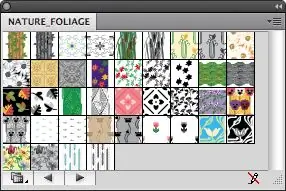
Trieu els patrons al menú de Biblioteques de mostres amb qualsevol objecte de la pissarra seleccionat. Pots triar entre tres categories:
- Gràfics bàsics, que consisteixen en biblioteques de patrons de línies, punts o textures
- Decoració, que consisteix en biblioteques de patrons clàssics, geomètrics, ornamentals o primitius
- Natura, que consisteix en pells d'animals o biblioteques de patrons de fullatge
Fes clic a la biblioteca del menú per obrir-la. Les mostres que obriu apareixeran al seu propi panell flotant al vostre espai de treball. No s'afegeixen al tauler de mostres fins que s'utilitzen en un objecte de la il·lustració.
A la dreta de la icona del menú de la biblioteca de mostres, a la part inferior del nou tauler de mostres, veureu dues fletxes que podeu utilitzar per desplaçar-vos per les altres biblioteques de mostres. Aquesta és una manera ràpida de veure quines altres mostres hi ha disponibles sense haver de triar-les al menú.
Aplicar un emplenament de patró
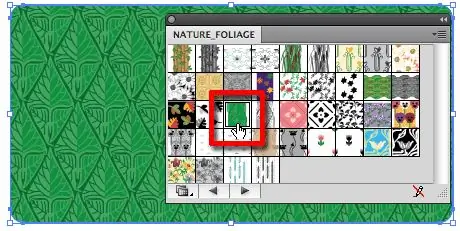
Assegureu-vos que la icona d'emplenament estigui activa a les fitxes d'ompliment/traç a la part inferior de la caixa d'eines. Feu clic a qualsevol patró del tauler per triar-lo i aplicar-lo a l'objecte seleccionat actualment. Canviar el patró és tan fàcil com fer clic a una mostra diferent. A mesura que proveu diferents mostres, s'afegiran al tauler Mostres perquè pugueu trobar-les fàcilment si decidiu utilitzar-ne una que ja heu provat.
Escalar un farcit de patró sense canviar la mida de l'objecte
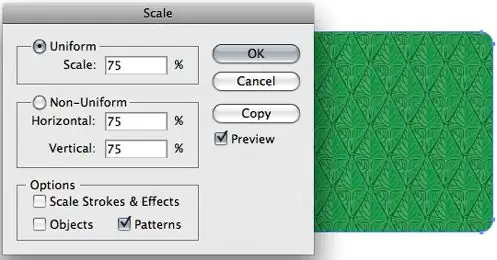
Els patrons no sempre s'ajustaran a la mida de l'objecte al qual els apliqueu, però sí que es poden escalar. Trieu l'eina Escala a la caixa d'eines i feu-hi doble clic per obrir-ne les opcions. Establiu el percentatge d'escala que voleu i assegureu-vos que "Patrons" estigui marcat i que "Escala traços i efectes" i "Objectes" no estiguin marcats. Això permetrà que el patró ompli l'escala, però deixarà l'objecte a la seva mida original. Assegureu-vos que "Vista prèvia" estigui marcada si voleu previsualitzar l'efecte del vostre objecte. Feu clic a D'acord per definir la transformació.
Reposicionament d'un emplenament de patró dins d'un objecte
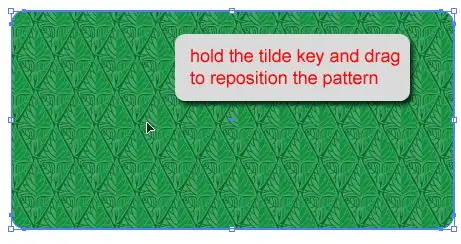
Trieu la fletxa de selecció a la caixa d'eines per reposicionar un farciment de patró dins d'un objecte. A continuació, manteniu premuda la tecla de tilde (~ sota la tecla Escapada a la part superior esquerra del teclat) mentre arrossegueu el patró a l'objecte.
Giració d'un patró dins d'un objecte
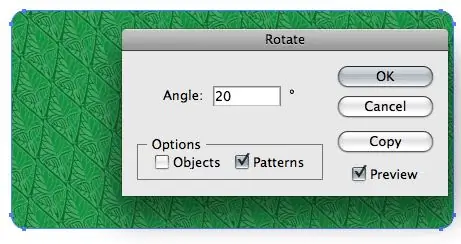
Feu doble clic a l'eina de rotació de la caixa d'eines per obrir les seves opcions i per girar un emplenament de patró dins d'un objecte sense girar l'objecte. Estableix l'angle de gir desitjat. Marqueu "Patrons" a la secció Opcions i assegureu-vos que "Objectes" no estigui marcat. Marqueu la casella de vista prèvia si voleu veure l'efecte de la rotació sobre el patró.
Ús d'un emplenament de patró amb un traç
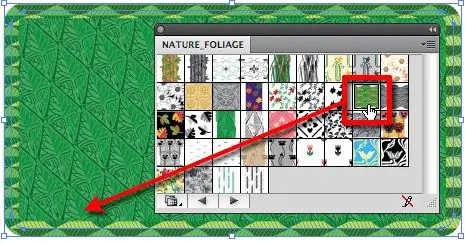
Per afegir un farciment de patró a un traç, primer assegureu-vos que la icona del traç estigui activa a les fitxes de farciment/traç a la part inferior de la caixa d'eines. Això funciona millor si el traç és prou ample per veure el patró. el nostre traç sobre aquest objecte és de 15 pt. Ara només cal que feu clic a la mostra del patró al tauler Mostres per aplicar-la al traç.
Omplir text amb un omplir de patró
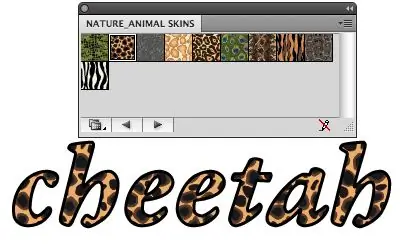
Omplir text amb un farcit de patró fa un pas addicional. Heu de crear el text i, a continuació, aneu a Type > Crea contorns Assegureu-vos que esteu segur del tipus de lletra i que no canviareu el text abans de fer-ho! No podeu editar el text després d'haver-ne creat contorns, de manera que no podreu canviar el tipus de lletra ni l'ortografia després d'aquest pas.
Ara només apliqueu el farciment de la mateixa manera que ho faríeu amb qualsevol altre objecte. També pot tenir un traç ple si voleu.
Ús d'un patró personalitzat
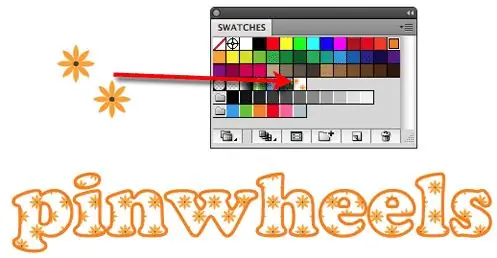
També pots fer els teus propis patrons. Creeu l'obra d'art amb què voleu fer un patró, seleccioneu-la i arrossegueu-la al tauler de mostres i deixeu-la anar. Utilitzeu-la per omplir qualsevol objecte o text després d'utilitzar l'ordre Crea contorns. També podeu utilitzar patrons sense costures creats a Photoshop. Obriu el fitxer PSD, PNG o-j.webp
Fitxer > Obre) i arrossegueu-lo al tauler de mostres. Utilitzeu-lo com a farciment igual que ho faríeu amb qualsevol altre patró. Comenceu amb una imatge d' alta resolució per obtenir els millors resultats.
Patrons de capes
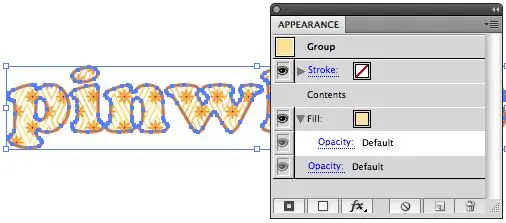
Els patrons es poden posar en capes mitjançant el tauler Aparença. Feu clic al botó Afegeix un emplenament nou, obriu el menú Biblioteques de mostres i trieu un altre emplenament. Experimenta i gaudeix! Realment no hi ha límit als patrons que podeu crear.






